VBA를 통해하지 기준으로 기록을 추출하는 방법을
이 기사에서는 Microsoft Excel에서 VBA를 통해 기준이없는 레코드를 추출하는 방법을 배웁니다 .
필터를 넣고 기준을 선택한 다음 필요한 조치를 취하는 방법을 이해하는 예를 들어 보겠습니다 .- A : G 열 범위에 데이터가 있습니다. 여기서 A 열에는 이름이, b 열에는 주소가, C 열에는 도시가 포함됩니다. , D 열 지역, E 열 국가, F 열 전화 번호 및 G 열에 기준이 포함됩니다.
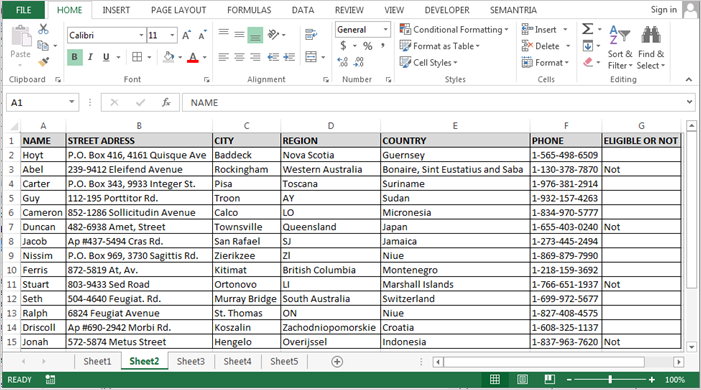
매크로를 작성하여 필터를 넣은 다음 G 열에 데이터가 포함되지 않음에 따라 데이터를 필터링 한 다음 데이터가 포함되지 않음을 삭제합니다. 그런 다음 필터를 제거하고 모든 데이터를 표시합니다.
Not 기준으로 레코드를 추출하려면 다음 단계를 따르십시오.
VBA 페이지 열기 Alt + F11 키를 누릅니다. 모듈 삽입 그런 다음 다시 삽입 메뉴로 이동하여 절차를 클릭하면 매크로를 시작하는 방법을 모르는 경우 절차가 표시됩니다. 아래에 언급 된 코드를 작성합니다.
Sub Delete_NotEligible()
ActiveSheet.Range("$A$1:$G$15").AutoFilter Field:=7, Criteria1:="<>"
Rows("2:12").Select
Selection.Delete Shift:=xlUp
Range("B1").Select
Selection.AutoFilter
End Sub
-
코드를 실행하려면 키보드에서 F5 키를 누르십시오.
-
데이터가 필터링 된 후 설정된 기준에 따라 필터링 된 데이터가 삭제됩니다.
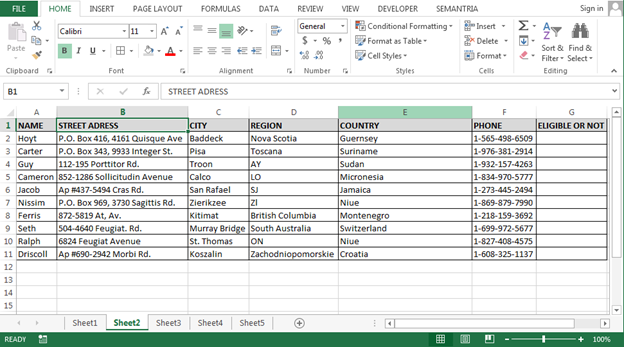
코드 설명 :
적격성 열에 공백이 아닌 셀 기준으로 필터를 넣을 데이터의 헤더 범위를 정의했습니다. 코드에서 행을 선택하고 전체 행을 삭제합니다. * 마지막에 필터를 엽니 다. 특정 기준에 따라 필터를 넣은 다음 데이터를 삭제할 수 있습니다.
![]()
_ 블로그가 마음에 들면 Facebook에서 친구들과 공유하세요. Twitter와 Facebook에서도 팔로우 할 수 있습니다 ._
_ 우리는 여러분의 의견을 듣고 싶습니다. 우리가 작업을 개선, 보완 또는 혁신하고 더 나은 서비스를 제공 할 수있는 방법을 알려주십시오. [email protected]_로 문의 해주세요